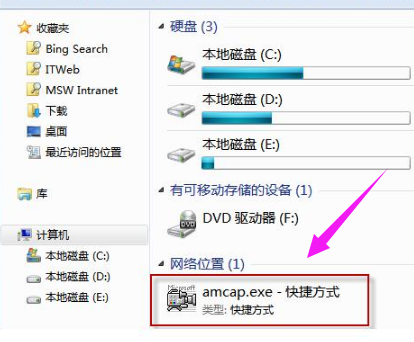笔记本摄像头刚开始买过来一般都是默认打开的,但是很多用户装系统或者恶意软件,摄像头不知道怎么打开,今天小编就给大家带来了想想的打开教程。
1、首先打开开始菜单,右键“计算机”选择“管理”。
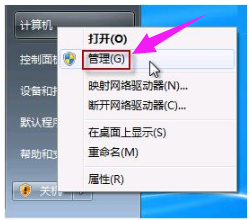
2、打开摄像头电脑在“计算机管理”窗口左边一栏,双击“设备管理器”。
然后,从右边栏中找到“图像设备”点开,
在摄像头设备上右键鼠标,选择“属性”。
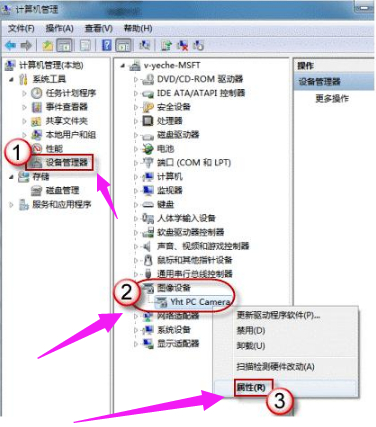
3、在“驱动程序”选项卡上,单击“驱动程序详细信息”,
可以看到.exe 文件的详细路径(通常位于系统盘 Windows 文件夹下)。
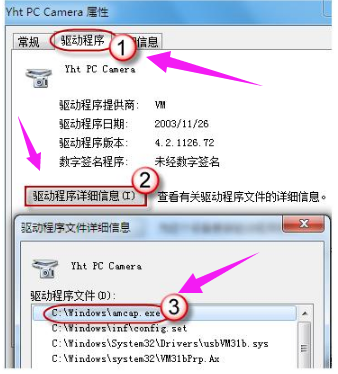
4、在系统盘中,循路径找到这个程序文件,右键鼠标,选择“创建快捷方式”,存放到桌面上。
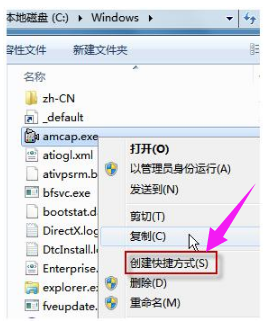
5、回到桌面,右键单击快捷方式,“复制”。然后打开如下文件夹:
系统盘:Users用户名AppDataRoamingMicrosoftWindowsNetwork Shortcuts
例如 C:UsersxiaoyiAppDataRoamingMicrosoftWindowsNetwork Shortcuts
(AppData 是隐藏文件夹。如果看不到,请点击“组织”->“文件夹和搜索选项”。
在“查看”选项卡上点选“显示隐藏的文件、文件夹和驱动器”。)

6、此时打开“计算机”,现在就可以看到摄像头图标了。